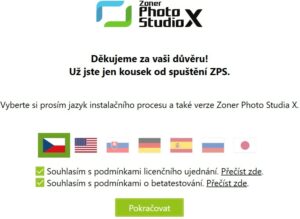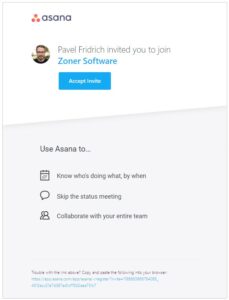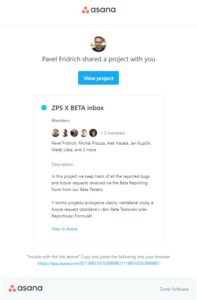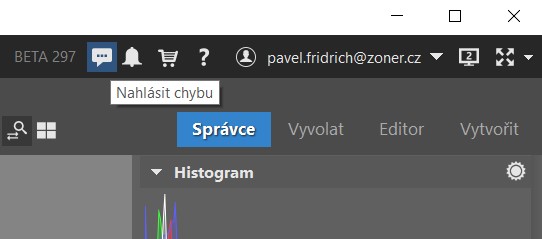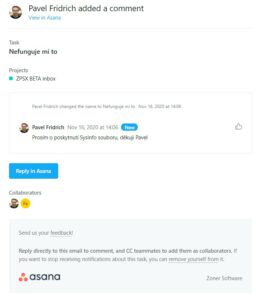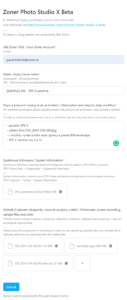Novinky Jarní Aktualizace 2024
Instalace
Dohoda o betatestování
Přenesení nastavení do ZPS X Beta
Asana účet – pro snadné hlášení chyb
Jak hlásit chyby?
Vzor hlášení chyby
Nástroje
FAQs
Instalace
![]() Stáhnout instalační soubor Zoner Photo Studio X Beta
Stáhnout instalační soubor Zoner Photo Studio X Beta
V prvním kroku instalace je nutné potvrdit dohodu o betatestování.
Zoner Photo Studio X Beta je k dispozici v českém a anglickém jazyce a bude se aktualizovat i o neveřejná betasestavení. Pokud není k dispozici betasestavení, je sestavení beta aplikace totožné s veřejnou verzí.
Přenesení nastavení do ZPS X Beta
Ze svého ZPS X si do ZPS X Beta můžete přenést:
Nastavení Prostředí, dialogů a správy barev
Možnosti [Ctrl+M] – Všeobecné – Uložit nastavení / Načíst nastavení v ZPS X Beta
Klíčová Slova
Možnosti [Ctrl+M] – Informace – Uložit klíčová slova / Načíst klíčová slova v ZPS X Beta
Projekty z modulu Vytvořit
Obsah složky C:\Users\xxx\AppData\Local\Zoner\ZPS X\CreatePresets zkopírovat do C:\Users\xxx\AppData\Local\Zoner\ZPS X BETA\CreatePresets
(xxx=jméno uživatelského účtu Windows)
Katalog
Katalog není možné mezi verzemi přenášet, vytvořte si jej znovu přes Možnosti [Ctrl+M] – Katalog – Přidat Složku
Asana účet – pro snadné hlášení chyb
Po přihlašení k betatestování, bude na email vašeho Zoner Účtu vytvořen Asana účet, přes který budete mít přístup do projektu ZPSX Beta Inbox, ve kterém evidujeme všechna hlášení chyb a následnou komunikaci.
- potvrďte emailovou pozvánku od Pavel Fridrich via Asana <no-reply@asana.com>
- volba Accept Invite vás přesměřuje k registraci Asana účtu
- zadejte své uživatelské jméno a zvolte heslo
- po úspěšném přihlášení se vám zobrazí projekt ZPS X Beta inbox
Pokud již máte uživatelský účet do Asany Zoner Software, přihlašovací údaje vám zůstávají stejné a na email obdržíte pozvánku do projektu ZPS X BETA inbox.
Jak hlásit chyby?
V okamžiku, kdy není k dispozici betaverze, je sestavení ZPS X Beta totožné s veřejnou verzí.
Hlášení probíhá přímo ze ZPS X Beta přes Nahlásit chybu v horní liště, která v nové záložce prohlížeče otevře formulář k hlášení chyb, do kterého vyplníte:
- Váš Zoner účet (povinné)
- Název chyby (povinné)
- Popis a pracovní postup – bližší informace o chybě a postup krok za krokem (povinné)
- Systémové informace – soubor ZPS_SystemInfo.txt, který získáte přes ikonku „?“ – Systémové Informace (doporučené)
- Snímek či záznam obrazovky, vzorové soubory a další (doporučené)
Odeslaný formulář je zpracován do nového úkolu v projektu ZPSX Beta inbox v Asaně. Po zjištění všech detailů je chyba předána v interním vlákně na oddělení vývoje, zpětná vazba bude následovat přes komentář daného úkolu.
Následnou komunikaci zadávejte přímo do komentáře v Asaně nebo v odpovědi na email s upozorněním o aktualizaci úkolu s chybou.
Nástroje
Systémové Informace – ZPS_SystemInfo.txt
Naleznete pod “?” v menu v horní liště. Jedná se o .txt soubor s informacemi o konfiguraci vašeho počítače a nastavení ZPS X beta, se záznamy problémů s Windows, a další.
Print Screen a záznam obrazovky
Pro lepší pochopení chyby prosím přiložte (anotované) snímky [Win+Shift+S] plného okna vašeho ZPS X Beta nebo záznam obrazovky, který pořídíte přes OBS STUDIO případně lze nahrát video na telefon.
Crash Dumps
Pokud vám při testování ZPS X Beta spadne, Crash Dump je obsah paměti počítače v okamžiku pádu a ukládá se do C:\Users\xxx\AppData\Local\CrashDumps (xxx = název windows účtu). Pokud je složka s dumpy prázdná:
- Ukončete ZPS X beta aplikaci
- Nainstalujte Zoner_EnableLocalDumps.reg
- Znovu vyvolejte pád programu
- Vygenerovaný Crash Dump z C:\Users\xxx\AppData\Local\CrashDumps (xxx = název windows účtu) nahrejte např. na wetransfer.com
- Link vložte do formuláře k hlášení chyb nebo doplňte do komentáře v úkolu v Asaně (přímo v Asaně nebo emailem)
Mini dump
Jedná se o soubor výpisu při zatuhnutí programu, tzn. “Program Zoner Photo Studio X Beta neodpovídá”, a je důležitý pro zkoumání příčiny zatuhnutí. V momentě zatuhnutí:
- Správce úloh [Ctrl+Shift+Esc], záložka procesy
- Pravým tlačítkem klikněte na zps.exe a vyberete „Vytvořit Soubor Výpisu / Create Dump“
- Vygenerovaný soubor z C:\Users\xxx\AppData\Local\Temp (xxx = název windows účtu) nahrejte např. na wetransfer.com
- Link vložte do formuláře k hlášení chyb nebo doplňte do komentáře v úkolu v Asaně (přímo v Asaně nebo emailem)
Process monitor log
Používáme především, pokud při startu nebo provozu Zoner Photo Studia X vznikají z nezjištěných důvodů delší prodlevy nebo jiné problémy. Jedná se o aplikaci vyvinutou firmou Microsoft, více informací a podrobný postup naleznete na Jak získat záznam z programu Process Monitor?
- Stáhněte Process Monitor a spusťte ho
- V ZPS X beta nasimulujte problémovou situaci
- V Process Monitoru vypněte nahrávání přes volbu File – Capture Events
- Log uložte přes volbu File – Save
- Vygeneroganý soubor nahrejte např. na wetransfer.com
- Link vložte do formuláře k hlášení chyb nebo doplňte do komentáře v úkolu v Asaně (přímo v Asaně nebo emailem)
FAQs
Co musím udělat, abych mohl začít betatestovat?
Napište na beta@zoner.cz, abychom vám mohli zřídit přístup do ZPSX Beta inboxu v Asaně, nainstalujte si ZPS X Beta, přihlašte se svým Zoner účtem a seznamte se s Jak hlásit chyby?.
Je možné nainstalovat ZPS X Beta souběžně se ZPS X veřejnou verzí?
Ano.
Může mi betaverze zničit fotky?
Je to nepravděpodobné, ale v betaverzi doporučujeme pracovat se zálohovanými daty.
Jak se dozvím, že vyšla nová betaverze?
O vydání každé první betaverze velké aktualizace (Jaro – Únor, Podzim – Srpen) vás budeme informovat emailem, spolu se seznamem změn, tedy tím na co se při testování prioritně zaměřit. Betasestavení se při spuštění ZPS X Beta automaticky nainstaluje. Následující betaverze se po vydaní nainstalují automaticky.
Je možné přes formulář k hlášení chyb zadávat také náměty na nové funkce, tzv. feature requesty?
Ano, přednostně se ale budeme věnovat chybám dané betaverze.
Co když zrovna není k dispozici betaverze pro testování?
Pokud není k dispozici betasestavení, je sestavení beta aplikace totožné s veřejnou verzí. Více o veřejných verzích a aktualizacích naleznete na ZPS X – informace o aktualizacích.
Jaká je odměna za betatestování?
Při dalším prodloužení vaší licence vám nastavíme speciální cenu, budeme vás kontakovat.